在現在什麼都漲的社會中,任何關於金錢的東西都要斤斤計較,如果用自己電腦架設網站,雖然資料都在自己電腦上、上傳速度、管理都很方便,不過這算是蠻燒錢的,而且還要很多資安問題,那何不把空間丟到網路上專業的免費空間呢?
那所謂的「超省錢架站法」,就是空間也是要用免費的啦!那去哪裡找免費空間呢?一般來說,我都是到「免費空間集散地」去找,那裡的資源很齊全、量很多,在此我就先幫大家挑選一個在網路上,品質還不錯、流量、容量都夠用的免費空間「000webhost」。
網站名稱:Free Web Hosting with PHP, MySQL and cPanel, No Ads
網站網址:http://www.000webhost.com/
申請頁面:http://www.000webhost.com/order.php
「000webhost」空間免費提供了「250 MB 的空間」、「100 GB 的流量」,並且支援「PHP」、「MySQL」、「Zend」…等功能,比起我先前租的某空間還划算呢!更重要的是,一般免費空間都會要求放廣告或者是置入性廣告,而「000webhost」則是「無廣告的空間」又可以「網域綁定」(綁米),整個就是超大方的!
這空間的後台管理是採用國內外最具權威的cPanel管理控制台,所有的功能應有盡有,當然免費的會稍為有些限制,但我所瞄準的方向當然是免費架站方案可以正常執行的啦!至於我要教大家架設什麼玩意呢?敬請期待啦~(迷之音:用膝蓋想也知道…不就….)
一、準備一個專屬信箱
申請免費空間的首要步驟就是要有一個信箱,那信箱我就是推薦「Gmail」啦!如果沒有的到這裡「http://mail.google.com」申請一個,不知道他到底多棒的人到這篇「Gmail到底有多威?」了解一下吧!
二、申請000webhost免費空間
第1步 首先來到「申請頁面」(點右方Sing Up),在前面網域部分,請先找到「I will choose your free subdomain」,並在空格中輸入你要的名稱,接著「Your name」輸入你的名字,在「Your email」輸入你的信箱,在「Password」輸入你的密碼,在「Type password again」再次輸入你的密碼,接著在「Enter the number you see in the image」輸入畫面中的驗證數字,並在下方的框框中打勾,最後點擊[Create My Account]。


第2步 當申請完成後,查看一下你的信箱中會陸續收到幾封信件,請注意其中的信件「Welcome to 000webhost.com」他是記錄你在「000webhost」的管理帳戶(並不是空間帳戶),而信件「Account 你的網域 is ready!」是你空間後台的登入資訊,其中包含了FTP以及cPanel的資訊。
第3步 接著在剛剛申請完後的頁面中,點選畫面左上角的[Go],進入你的cPanel後台。
第4步 你就會看到這就是所謂的cPanel後台管理介面,雖然這空間沒提供多國語系,不過使用上並不難,而且我們要用的功能也不是全部。大家可以先自行摸索!

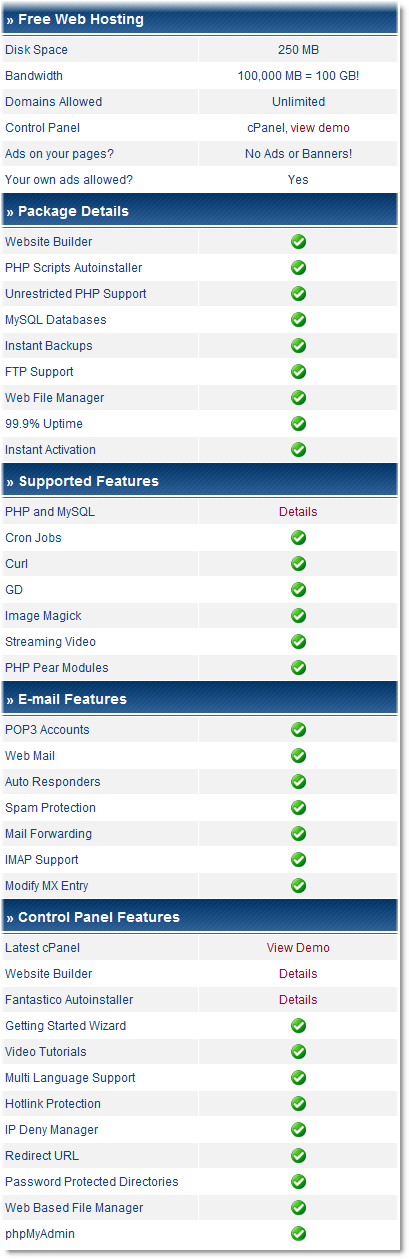



沒有留言:
張貼留言